Automatische updates uitschakelen in iOS 7 op de iPhone 5
iOS 7 bevat veel geweldige nieuwe functies, waaronder een die al je apps automatisch bijwerkt. Voor mensen die vaak tientallen app-updates moesten installeren, is dit een erg handige functie. Maar als u graag handmatige controle heeft over uw app-updates, zoals voor updates die de functionaliteit wegnemen of problematisch zijn, dan wilt u hieronder lezen om te leren hoe u de automatische app-update-functie op uw iPhone 5 uitschakelt.
Heb je een Netflix-account? Als je een eenvoudige, betaalbare manier wilt om Netflix-streamingvideo's op je tv te bekijken, bekijk dan de Roku 1.
Schakel iOS 7 Automatische app-updates uit
U zult hieronder merken dat er twee verschillende opties zijn in het gedeelte Automatische downloads die lijken alsof ze hetzelfde zijn. Er is een Apps- optie en een Updates- optie. U wilt de optie Updates uitschakelen. De optie Apps downloadt automatisch apps die u op een ander apparaat hebt gekocht, zoals uw computer of iPad.
Stap 1: Tik op het pictogram Instellingen .

Stap 2: Scroll naar beneden en selecteer de optie iTunes en App Store .
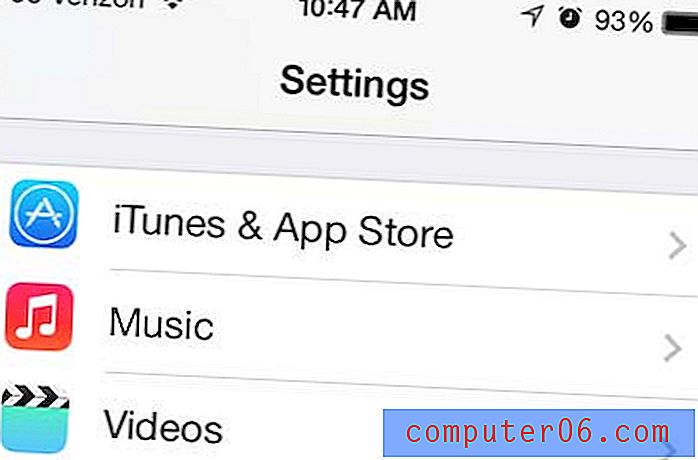
Stap 3: Verplaats de schuifregelaar rechts van Updates van rechts naar links. U weet dat de functie is uitgeschakeld wanneer er geen groene schaduw rond de knop is. De functie voor automatische updates is uitgeschakeld in de onderstaande afbeelding.
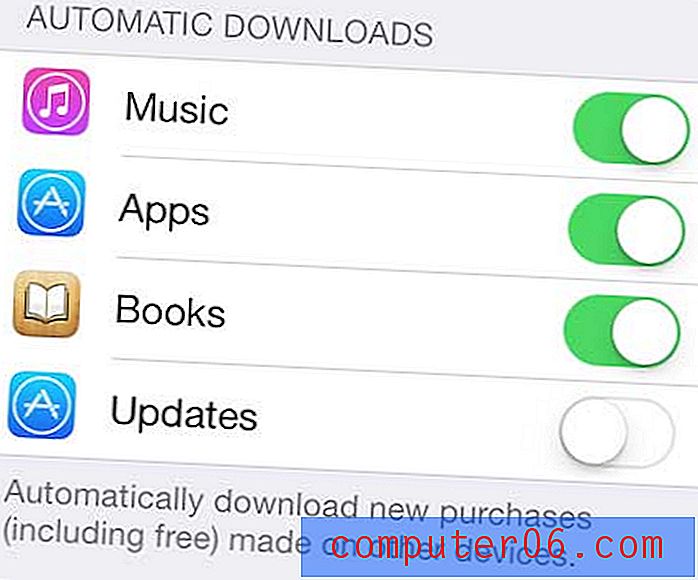
Als je erover hebt nagedacht om een iPad Mini aan te schaffen, maar het vanwege de prijs niet wilde doen, dan is dit misschien het beste moment om er een op te halen. De nieuwste generatie iPad Mini's is zojuist aangekondigd, dus de prijzen voor de eerste generatie zijn verlaagd. Klik hier om de nieuwe prijzen te bekijken.
Een andere opwindende nieuwe functie van iOS 7 is de mogelijkheid om bellers te blokkeren. Klik hier om te leren hoe.



